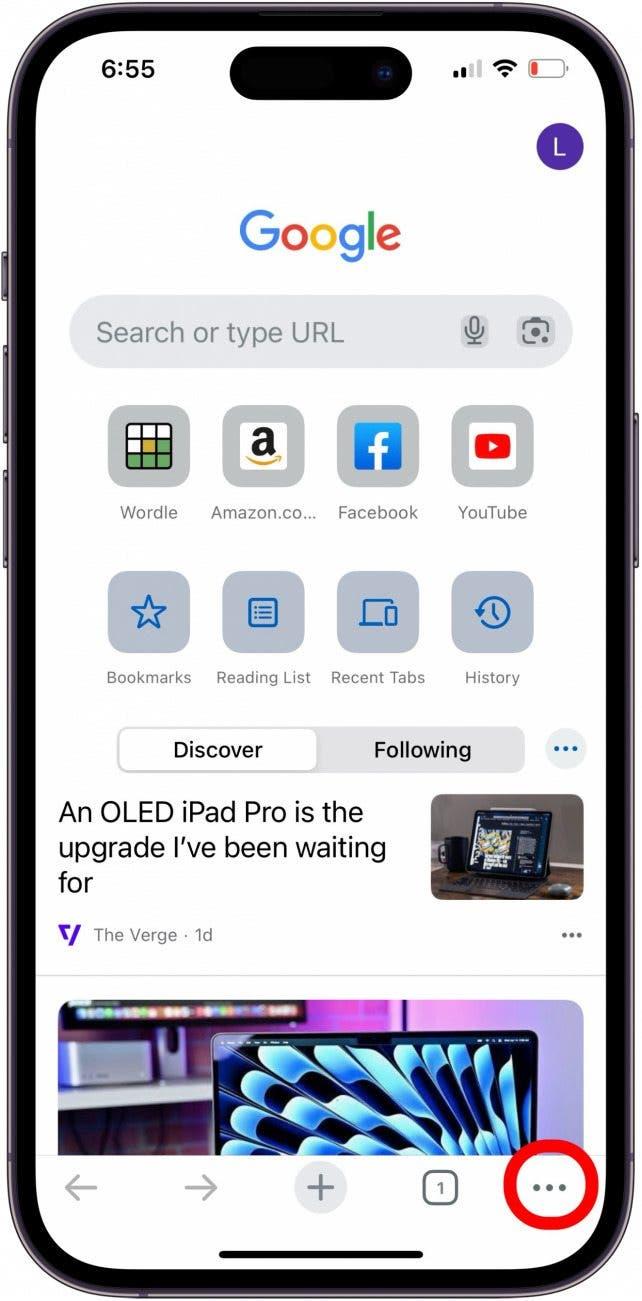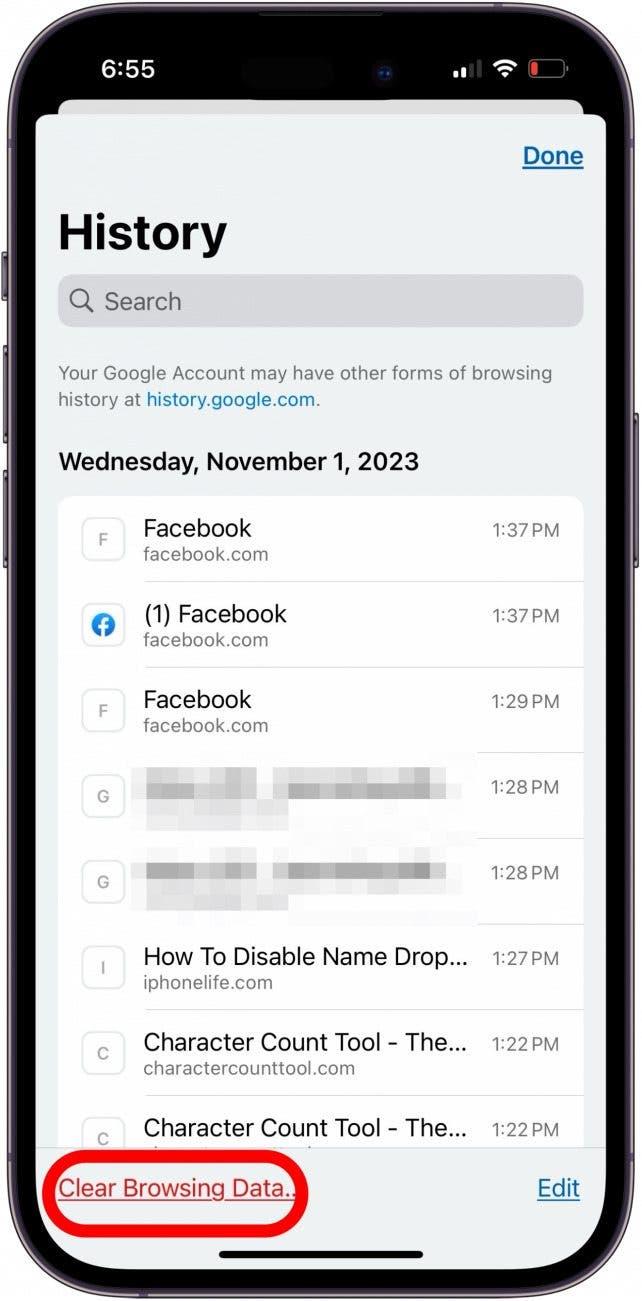Pokud nefunguje vyhledávání Google v aplikaci Google nebo Google Chrome, může se zobrazit chybová zpráva typu: „Vyhledávání Google bohužel přestalo fungovat“ nebo „Požadavek nebyl proveden, protože nebylo připojení“. Zde najdete návod, jak situaci napravit, když Google nezobrazuje výsledky vyhledávání na webu.
Přejít na
- Je zapnutý režim Letadlo?
- Zkontrolujte své Wi-Fi a mobilní datové připojení
- Vymazání mezipaměti aplikace Google
- Odinstalujte a znovu nainstalujte prohlížeč Google Chrome
Nefunguje vyhledávání Google? Rychlá oprava na iPhonu &; iPadu
Když Google nezobrazuje výsledky vyhledávání, můžete to napravit několika jednoduchými způsoby. Nejprve zavřete aplikaci Google a znovu ji otevřete, abyste zjistili, zda vyhledávání Google opět funguje. Dále aktualizujte aplikaci Google a aktualizujte systémy iOS a iPadOS. Pokud ani po těchto krocích vyhledávání Google nefunguje, čtěte dále. Přihlaste se k našemu bezplatnému Tip dne pro další návody k vyhledávání Google a aplikaci Chrome.
Je zapnutý režim Letadlo?
Režim Letadlo vypne všechny bezdrátové a mobilní signály iPadu nebo iPhonu. Chcete-li se ujistit, že iPad nebo iPhone není v režimu Letadlo:
 Zjistěte, jaké jsou skryté funkce iPhonuZískejte denní tipy (se snímky obrazovky a jasnými pokyny), abyste zvládli iPhone za pouhou minutu denně.
Zjistěte, jaké jsou skryté funkce iPhonuZískejte denní tipy (se snímky obrazovky a jasnými pokyny), abyste zvládli iPhone za pouhou minutu denně.
Otevřete Ovládací centrum a zkontrolujte, zda je tlačítko Režim Letadlo šedé, nikoli oranžové. Můžete také zapnout režim Letadlo, nechat jej několik sekund působit, pak jej opět vypnout a zjistit, zda vám funguje vyhledávání Google.
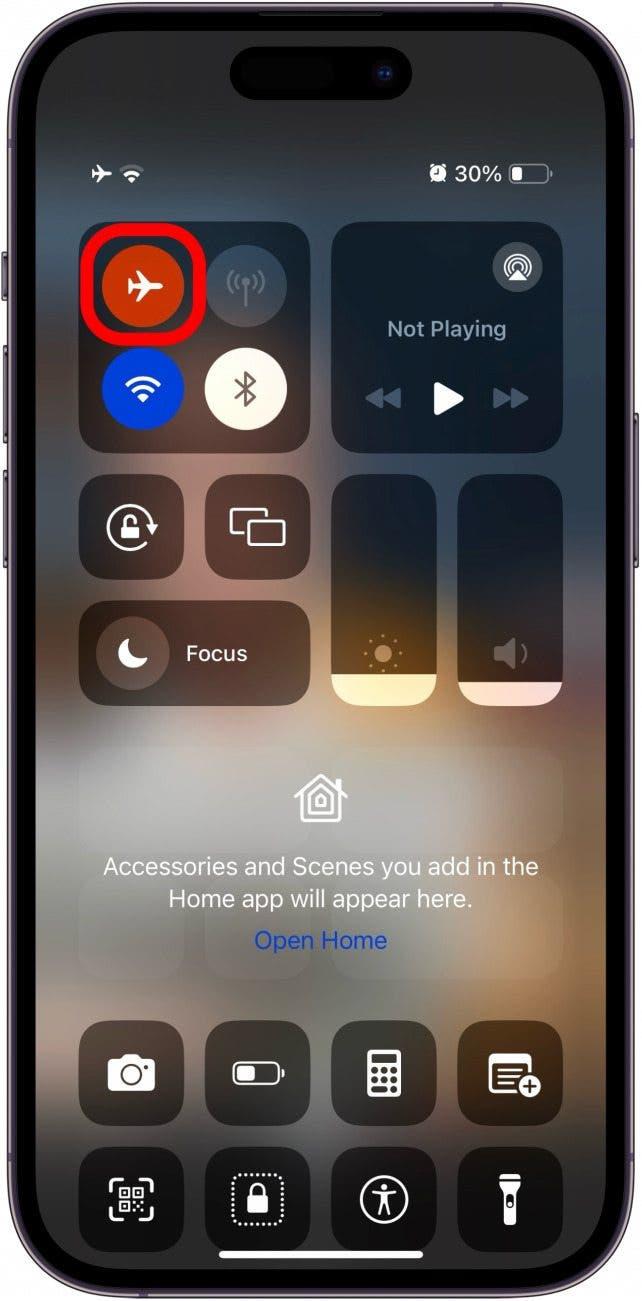
Zkontrolujte připojení k síti Wi-Fi a mobilním datům
K vyhledávání Google na iPhonu potřebujete Wi-Fi nebo mobilní připojení. Proto se ujistěte, že vaše internetové připojení funguje, a to tak, že použijete jinou aplikaci nebo funkci a zjistíte, zda se stále dokáží připojit a pracovat jako obvykle. Připojení můžete také zkontrolovat pomocí ikon iPhone.
Podívejte se do pravého horního rohu obrazovky. Ikona zcela vpravo ukazuje procenta baterie, vlevo od ní je vaše připojení Wi-Fi a vlevo od ikony Wi-Fi je mobilní připojení. Čím více bílých pruhů je na ikonách mobilního připojení a Wi-Fi, tím silnější je připojení iPhonu.
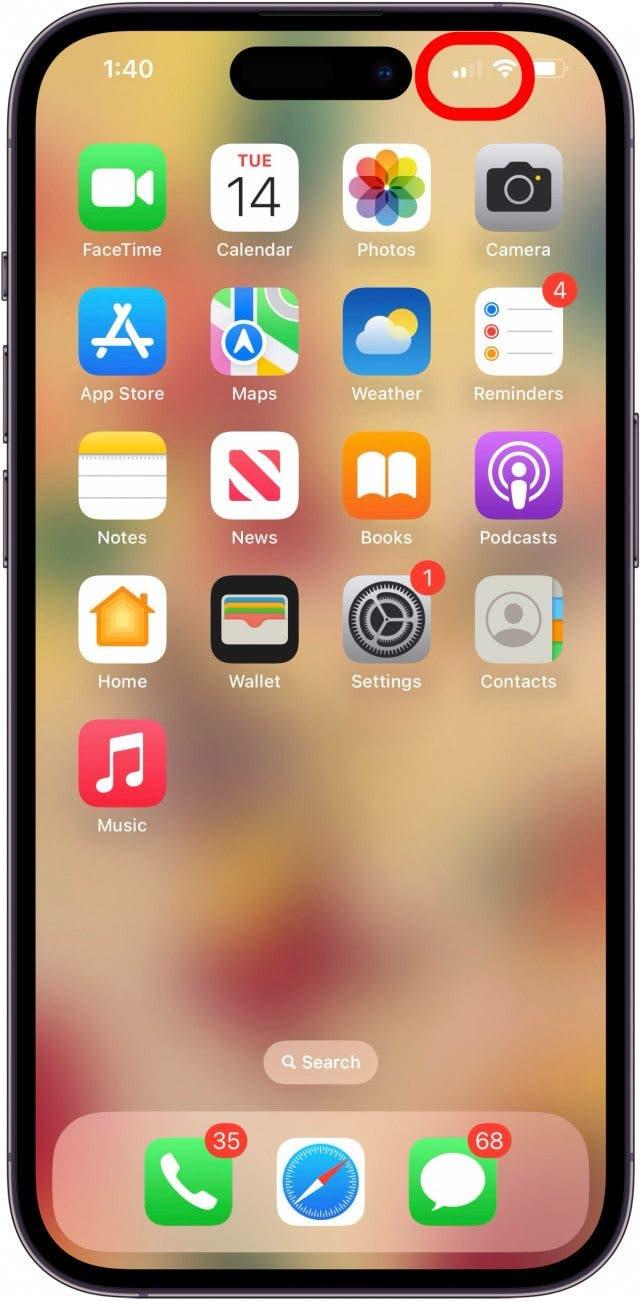
Vymazání mezipaměti aplikací Google
Pokud je v mezipaměti aplikace Google uloženo příliš mnoho dat nebo jsou tato data poškozena, může to způsobit závady, například nezobrazení výsledků vyhledávání Google. Zde je návod, jak vymazat datovou mezipaměť aplikace Google nebo aplikace Google Chrome.
Poznámka: Tím vymažete všechna uživatelská jména a hesla, která nejsou uložena v iCloud Keychain. Proto se před vymazáním mezipaměti Google ujistěte, že máte tyto informace zapsané nebo uložené v iCloud Keychain.
- Otevřete aplikaci Google nebo Google Chrome a klepněte na ikonu Více.

- Klepněte na možnost Vymazat data o prohlížení.

- Klepnutím na Vymazat data procházení potvrďte.

Odinstalování a opětovná instalace prohlížeče Google Chrome
Pokud jste vyzkoušeli všechny předchozí kroky a Google stále nezobrazuje výsledky, je čas odinstalovat aplikaci Google nebo Google Chrome a poté aplikaci znovu nainstalovat.
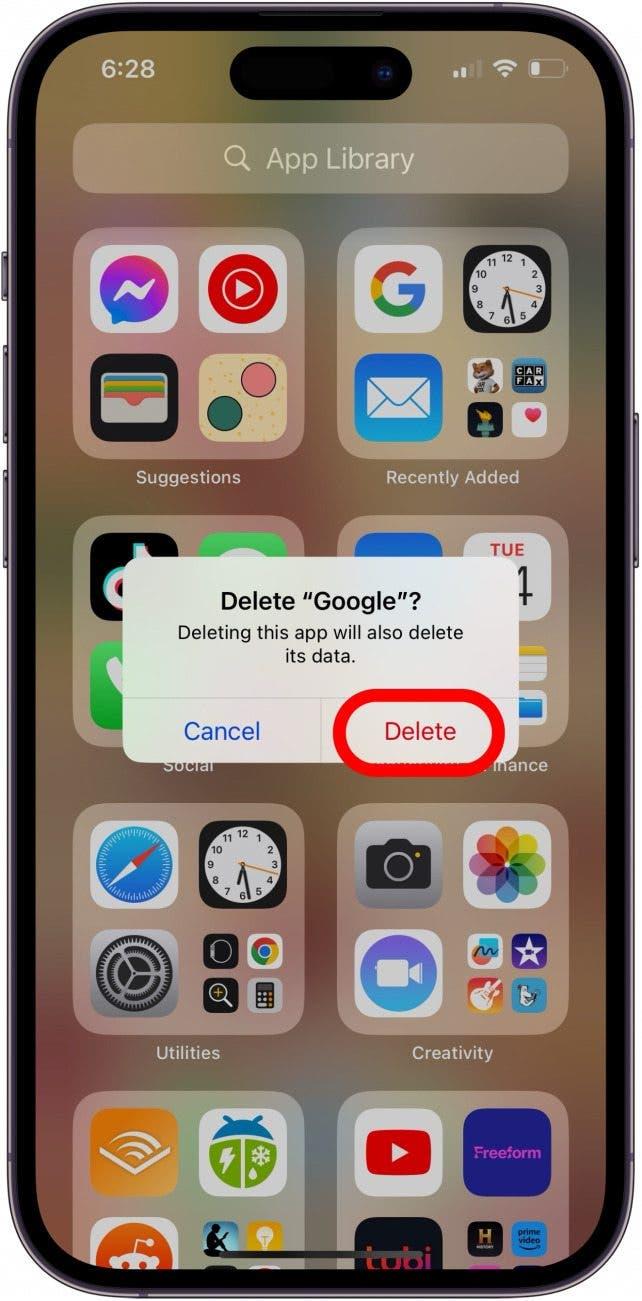
ČASTO KLADENÉ DOTAZY
- Proč mi nefunguje žádné vyhledávání v aplikaci Google? Vaše internetové připojení může být nefunkční nebo pomalé, případně je třeba zkontrolovat různá nastavení iPadu nebo iPhonu, vymazat nastavení.
- Je Google právě teď nefunkční? Pokud používáte prohlížeč Chrome, zkontrolujte stavový panel pracovního prostoru Google, abyste měli jistotu.
V tuto chvíli by vám již vyhledávání Google mělo opět fungovat. Pokud vám tento článek o řešení problémů pomohl, určitě se sem na iOSApple vraťte.